电脑屏图标显示不出来 如何恢复桌面图标显示
电脑屏图标显示不出来,电脑屏幕上的图标是我们平时使用电脑的入口,但是有时候我们会遇到桌面图标不显示的情况。这种情况一般是因为我们误操作了电脑的设置或者出现了一些不稳定情况导致的。这时如果我们不知道如何恢复桌面图标显示,就会给我们的使用带来很大的不便。下面介绍一些解决方法,希望能够帮助大家恢复桌面图标的显示。
如何恢复桌面图标显示
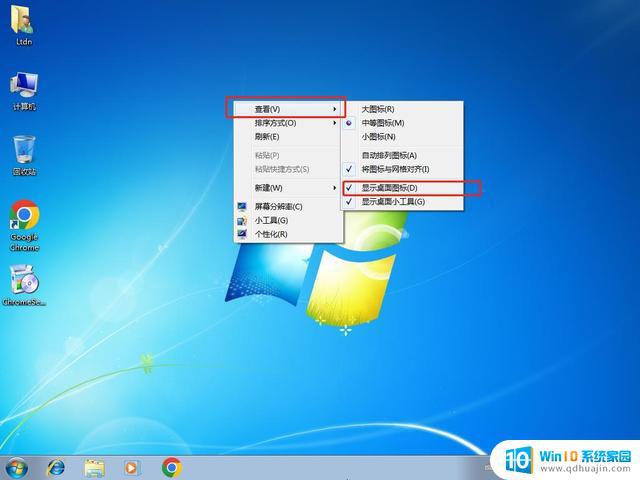
方法一:
这个方法是在电脑桌面上进行的,把电脑的界面放在电脑桌面上。然后在桌面的空白的地方用鼠标点击一下右键,然后会出现一条显示框,然后把鼠标放在第一个排列图标上面,然后又会出现一条提示框,这时候找到显示桌面图标,如果说你的显示桌面图标上没有打钩的话把这个选项勾选掉就可以了然后看看电脑桌面上原本消失的图标就会出现了。
方法二:
在键盘上面同时按住Ctrl,Alt,Del然后进入系统的任务管理器里面,然后点击左上角的文件。看见新建任务后并点击,这时候会跳出一个创建任务的提示框,在打开里面输入exporer然后点击确认就可以了。然后退出这个任务管理器,看看在电脑桌面上消失的图标有没有恢复。
方法三:
首先在电脑桌面的界面上点击开始,然后点击运行这个步骤也可以按住系统的按键再加一个字母R。然后在运行的提示框里面输入regedit,接下来就进入了 注册表 编辑器的界面了,会出现很多的文件名称,我们依次选择需要恢复的文件,然后在看看Shell值是不是以Explorer.exe这个文件名命名,如果是就手动改成Explorer.exe,然后在双击上面的数值。改好之后就重启电脑,等到 电脑开机 后消失的图标就恢复过来了。
如果发现电脑屏幕上的图标不显示了,我们可以通过以下几种方法来尝试恢复:检查是否隐藏了图标、通过设定桌面图标来重新显示图标、重新建立桌面以及修复桌面。如果以上方法都不行,我们也可以考虑重置计算机或者寻求专业帮助。希望这些方法可以帮助大家轻松恢复桌面图标的显示。
电脑屏图标显示不出来 如何恢复桌面图标显示相关教程
热门推荐
电脑教程推荐
win10系统推荐
- 1 萝卜家园ghost win10 64位家庭版镜像下载v2023.04
- 2 技术员联盟ghost win10 32位旗舰安装版下载v2023.04
- 3 深度技术ghost win10 64位官方免激活版下载v2023.04
- 4 番茄花园ghost win10 32位稳定安全版本下载v2023.04
- 5 戴尔笔记本ghost win10 64位原版精简版下载v2023.04
- 6 深度极速ghost win10 64位永久激活正式版下载v2023.04
- 7 惠普笔记本ghost win10 64位稳定家庭版下载v2023.04
- 8 电脑公司ghost win10 32位稳定原版下载v2023.04
- 9 番茄花园ghost win10 64位官方正式版下载v2023.04
- 10 风林火山ghost win10 64位免费专业版下载v2023.04